O passo a passo de como criar artes digitais.
O Stabble Difusion é o queridinho do momento criado pela OpenAI. Existe a mais diversa gama de possibilidades de artes que você pode criar, inclusive treinar o algoritmo para criar artes personalizadas ao seu gosto.
O tutorial de como gerar cada foto ficará para o próximo post, já que para usar ele é necessário aprender a como acessa-lo não é muito fácil de se fazer, dispensando a instalação vou mostrar uma forma de como usar.
Hugging face
Se você está curioso para testar esse programa entre aqui :
Huggingface
Pronto, com a versão demo você pode satisfazer seus desejos pandoricos de apertar o botão de gerar a foto, mas se você quer ir mais fundo como eu, vou mostrar como eu usei o google colab para rodar esse programa. O principal motivo de não baixar localmente é a quantidade de recursos que gerar essas fotos consomem, infelizmente não tenho hardware suficiente para aguentar essa missão, não cheguei a consultar nenhuma documentação porque algumas pessoas chegaram a falar de 4GB para GPU e eu não tenho nem 1GB, mas tenho uma solução que me permite usar um hardware simples para ela.
- Cadastrese no huggingface
Abra na pagina inicial e feito o cadastro você receberá um e-mail de confirmação, confirme e faça o login na sua conta.
Posteriormente vamos criar o token de acesso.
Google collab
- Usando o google drive e o google colab Google Colab link
Serão 5 passos de inicialização e na primeira etapa será preciso vincular a sua conta do google, lá é onde serão armazenados os dados no seu google drive. Dentro do seu drive será criado uma pasta chamada SD onde estarão os dados do programa e posteriormente poderão ser guardadas as fotos. Recomendo que você abra seu drive e verifique se essa pasta foi criaada para dar continuidade.
Aperte play nas demais etapas e espere carregar, algumas podem demorar alguns instantes até a etapa Download de Modelo/Carregar.
Quando chegar na etapa Download de Modelo/Carregar vai ser preciso colocar o token de acesso na parte escrita token:
Esse token é pegado lá no hugging face acessando a area Settings no lado esquerdo e selecionando a area token para criar um token novo. Assim como mostra o giff.
Eu tive problemas nessa parte pois o promp vai te pedir autorização e te retornar um link para aceitar os termos no qual você deve acessar. Eu abri o link e li todo o documento dele mas não tinha nada para aceitar.
Porém eu recarreguei a pagina e recomecei o processo passo a passo e me parece ter sido aceito automaticamente, nesse momento usei a versão 1.5 no colab e nesse tutorial o link se refere a essa versão, você pode ou não ter esse problema com o link que o prompt te retornar!
- Agora é só fazer a inicialização .
Nessa ultima etapa assim como na etapa de vincular o token, pode demorar um tempo. O prompt te retornará dois links, a url local e a url pública.
Com a url pública você pode fazer o acesso e se quiser pode rodar até no celular.
Onde aprendi a usar o Stablle Diffusion
O que me motivou a escrever esse artigo foi o canal do Martucci no youtube, e se você quiser ver o tutorial dele para fazer a instalação do programa em português segue o link:
Tutorial no youtube
No canal dele você encontrará um conteúdo incrivel sobre stabble difusion. E se quiser encontrar a comunidade no discord:
Convite do discord
Abraço galerinha.


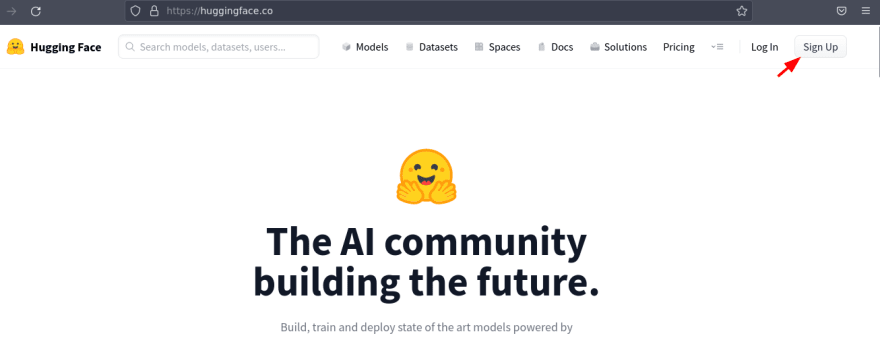
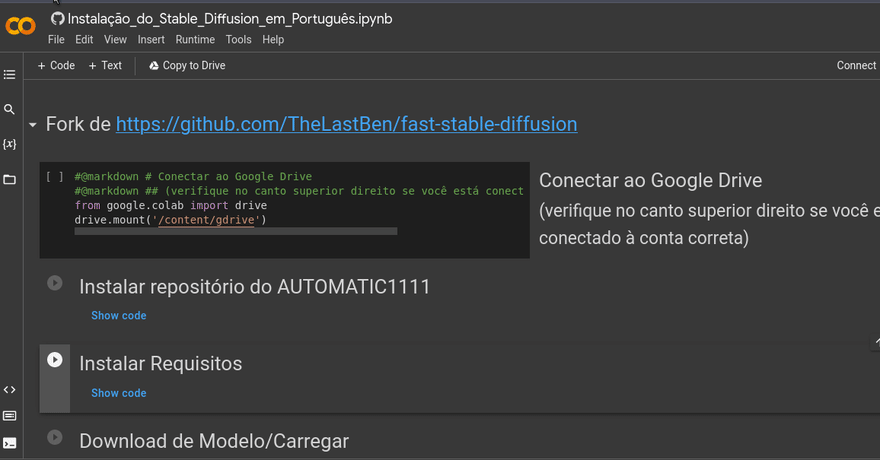
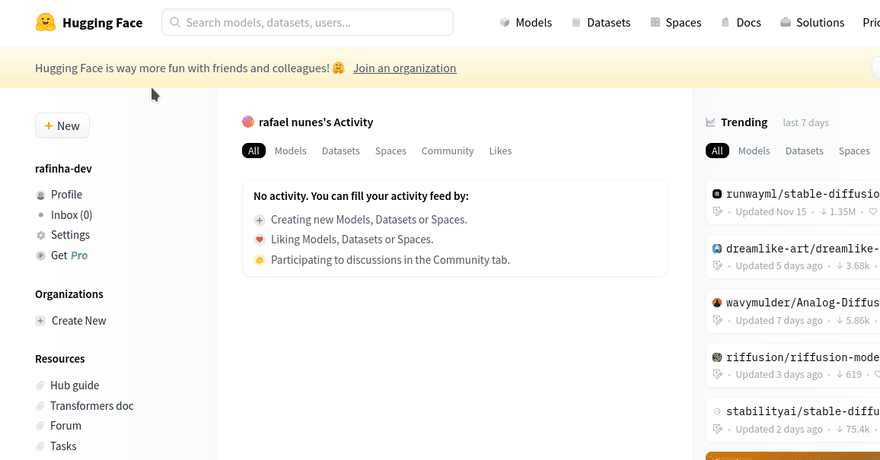
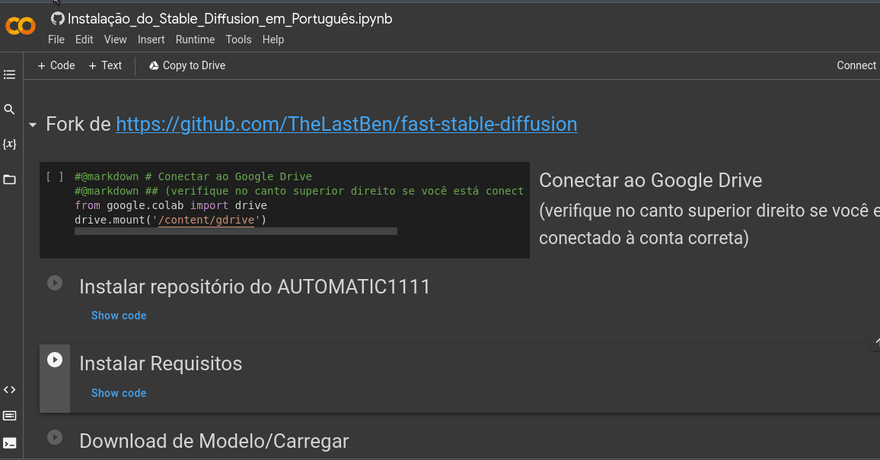





Top comments (0)